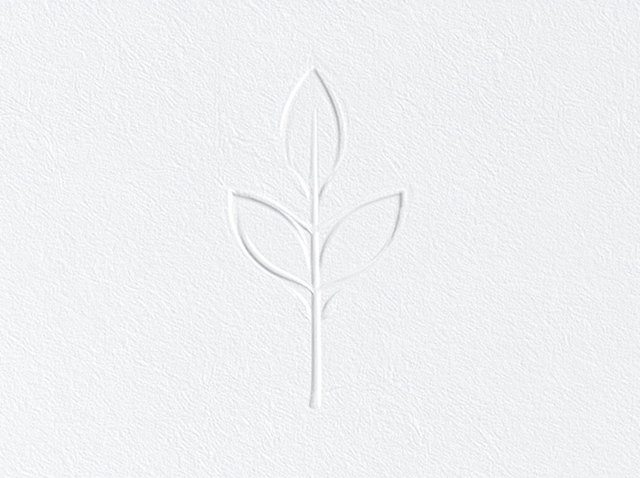パワーポイントの印刷をお考えの方へ!余白が出る理由と印刷データを作成する際の設定方法についてご紹介します!
kaneko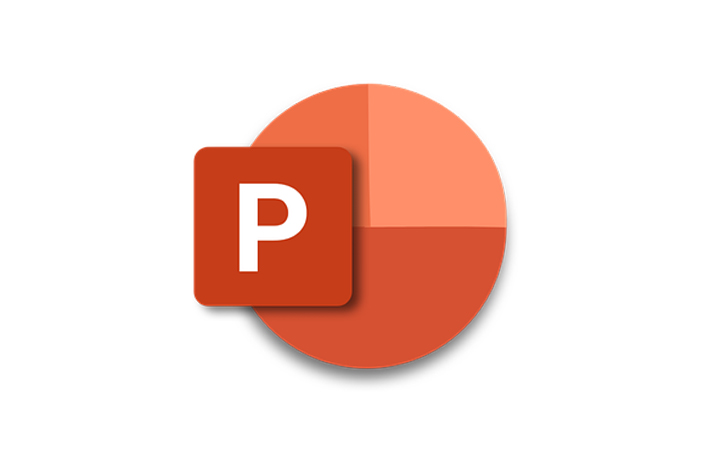
パワーポイントを印刷するときに余白ができてお困りの方は多くいらっしゃるでしょう。
そこで今回は、パワーポイントのスライドを余白なしにA4の用紙に印刷する方法を紹介します。
ちょっとしたひと手間を加えることで綺麗な資料になります。是非参考にしてください。
目 次
なぜ余白ができてしまうのか?
余白ができる原因は、印刷する紙のサイズとパワーポイントのスライドのサイズが違うことです。
前提として、パワーポイントはWordのように紙の印刷を前提としたツールではなく、資料を大型モニターやプロジェクターを使って見せることを前提としたツールです。
そのため、WordやExcelは印刷時の余白調整機能がありますがパワーポイントにはありません。
ところで、縦横の比率のことをアスペクト比といいます。
大型モニターやプロジェクターのアスペクト比は「16:9」です。そのため、パワーポイントのスライドのアスペクト比も「16:9」が基本となっています。
一方、A4サイズ用紙の縦横の比率は「√2:1」です。
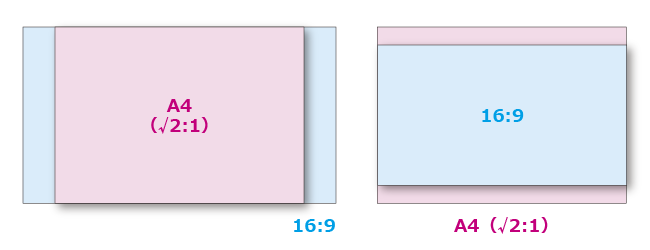
スライドと比較してみると、短辺もしくは長辺どちらかを合わせた時、もう1辺に余白が生じてしまいます。このことから、お客様ご自身でスライドのサイズをA4に設定する必要があります。
適切に印刷データを作成する方法
「スライドのサイズ」から「ユーザー設定のスライドのサイズ」で設定します。
A4ヨコの場合、「幅」の欄に29.7㎝・「高さ」の欄に21㎝と手で入力してください。
「スライドのサイズ指定」のリストにある「A4 210×297mm」を指定していても、その下の数値入力欄で幅と高さが27.517cmと19.05cmのままなら、A4でプリントすると当然余白が生じます。
また、PDFを書き出した場合は幅27.517cm・高さ19.05cmのドキュメントで書き出されます。
つまり「幅」・「高さ」の数値がとても重要になります。
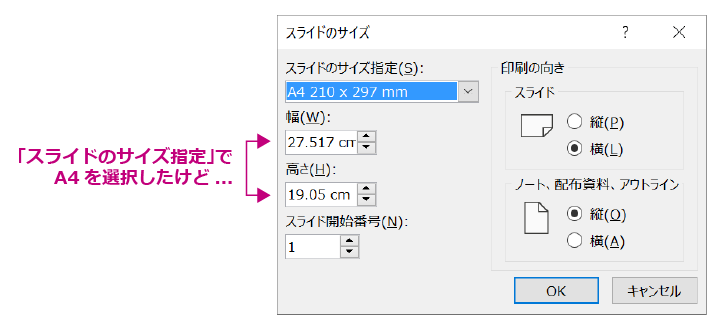
ここに幅29.7cm高さ21cmという数字を入力することで、意図しない余白のないデータを作成できるようになります。
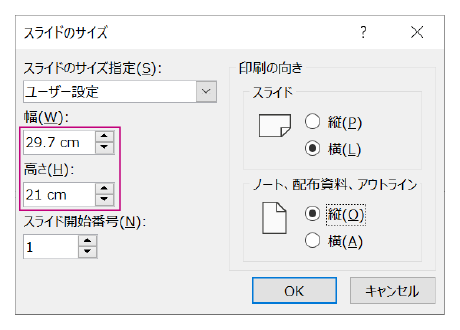
ところで、A4での設定はこれでいいのですが、絵柄を仕上りめいいっぱいレイアウトしたい印刷物の場合、裁ち落とし分を含めた寸法でデータを作る必要があります。そのためには、天地左右3mmの拡張が必要です。
具体的には「幅」に右3mm・左3mmを加えた30.3cm、「高さ」に天3mm・地3mmを加えた21.6cmをここに入力します。
ここで注意したいのは、仕上り位置(=断裁位置)を意識したレイアウトが必要だということです。
天地左右3mm四方が断裁されてしまうので、文字等をページの際(キワ)に寄せて配置するのは避けましょう。少なくとも仕上がり位置から3mm以上内側に配置した方がいいでしょう。
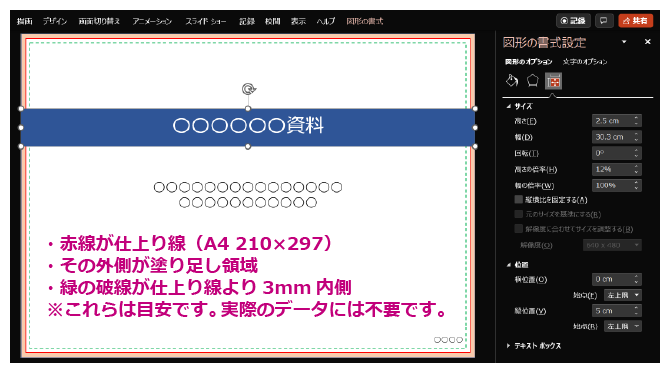
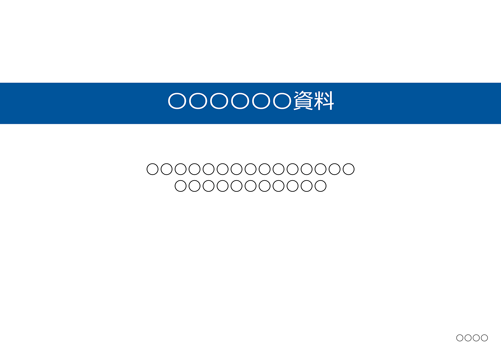
まとめ
今回はA4サイズの用紙にパワーポイントのスライドを余白なしに印刷する方法を紹介しました。
幅と高さを調整することで、スライドの余白をなくして印刷できるようになります。
スライドのサイズ指定には元々A4があるのでこれを選択したくなりますが、幅と高さを入力することによって自在に余白のない印刷資料を作成することができます。
関連記事
「パワーポイントのプレゼン用データを印刷する方法とは?」
https://www.fp-t.co.jp/blog/2024/12/10/272
私たちはお客様のビジョンを実現するために、安価な印刷、高品質な印刷、オンデマンド印刷、オフセット印刷などお客様に合った提案をさせて頂きます。
印刷物はもとより「デザインはよくわからない」という方もご安心ください。
ご要望に沿ったプランをご提案させていただきます。
制作からきめ細かいサポートを含めた幅広い印刷サービスをご提供します。
東京都千代田区を中心に都内全域で「印刷」のことなら、フジプランズへお任せください。
お問い合わせは、
お電話またはメールにて承ります!
お電話の場合はこちら:
03-5226-2601
メールの場合はこちら:
お問合せ専用フォーム
サービスメニューについてはこちら:
サービス内容